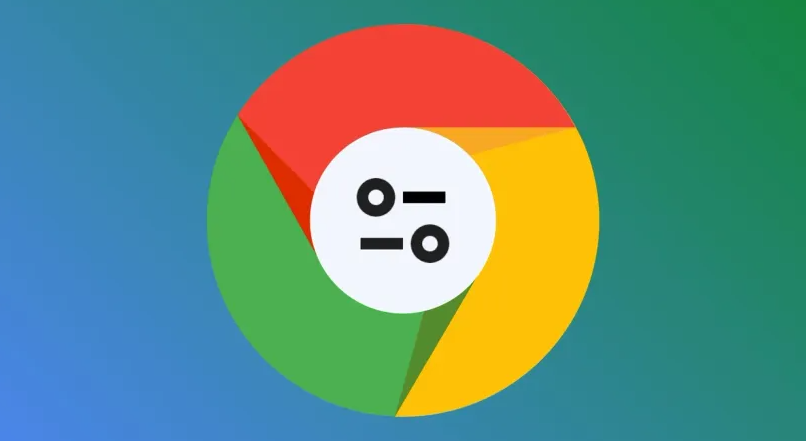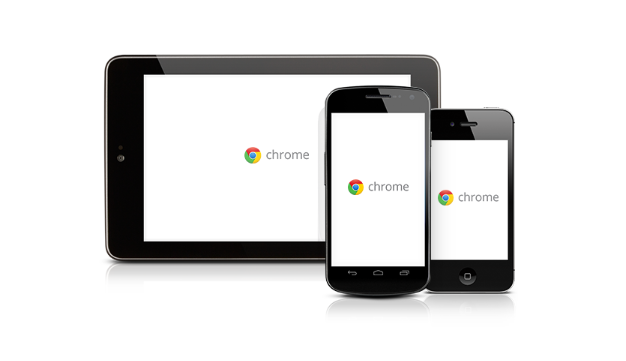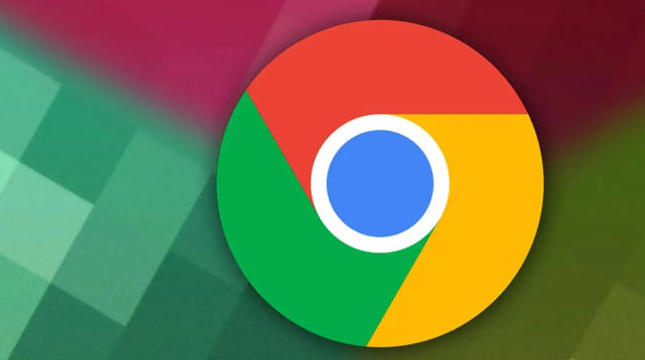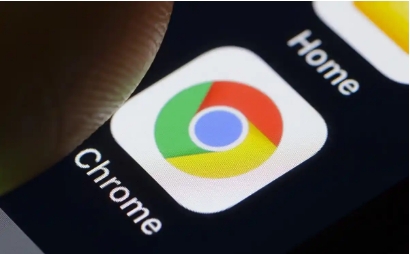Chrome浏览器网页截屏快捷键设置及使用方法分享
时间:2025-08-07
来源:谷歌浏览器官网
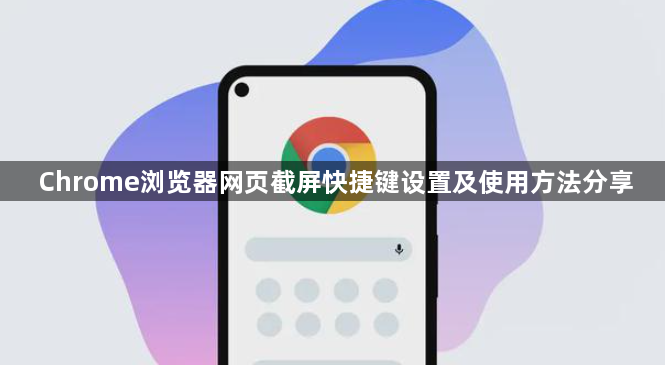
Chrome浏览器本身未自带独立截图功能,但可通过安装扩展程序实现高效截屏并自定义快捷键。具体操作步骤如下:
进入Chrome网上应用店获取截图工具。在地址栏输入chrome://extensions/后回车,或通过菜单选择更多工具>扩展程序。搜索框内键入关键词“截图”或“screenshot”,从结果中挑选适合的扩展如Awesome Screenshot、Nimbus Screenshot等,点击添加到Chrome完成安装。
配置专属快捷键提升操作效率。安装成功后右键点击工具栏上的扩展图标,选择选项或设置进入管理面板。在快捷键设置模块中,按需绑定组合键,例如Ctrl+Alt+S或其他习惯使用的按键方案。保存设置后即可通过新设的快捷键直接调用截图功能。
实际使用时灵活运用多种捕获模式。多数扩展支持全页截取、选定区域截取和窗口模式三种方式。全页模式适合保存完整网页内容,区域模式便于精准裁剪特定部分,窗口模式则能快速抓取当前标签页界面。根据需求选择合适的模式进行截图操作。
编辑与分享功能增强实用性。截图完成后可利用内置工具添加文字标注、箭头指示或马赛克遮盖敏感信息。处理完毕的图片可直接复制到剪贴板,或保存为PNG、JPEG等格式文件。部分扩展还支持一键上传至云端存储平台方便跨设备访问。
遇到问题时优先检查扩展权限状态。若快捷键失效,需确认扩展是否被意外禁用。返回扩展管理页面确保对应项目已开启允许在隐身模式下运行的选项。同时核实系统是否存在其他安全软件拦截该功能的可能,必要时将其加入白名单列表。
通过上述方法组合运用,用户能够快速掌握Chrome浏览器的网页截屏技巧,配合自定义快捷键实现高效工作流。日常使用时注意定期更新扩展版本以获得最新功能改进和安全补丁。